

Przypadkowe zakupy sńÖ Ňāatwe do wykonania na ekranie dotykowym. Byńá moŇľe nie wiesz, gdzie przypadkowo dotknńÖŇāeŇõ ekranu. Istnieje r√≥wnieŇľ ryzyko pobrania faŇāszywych i / lub faŇāszywych aplikacji. ChociaŇľ faŇāszywe lub podrobione aplikacje to gŇā√≥wnie problem zwińÖzany z Androidem i Sklepem Google Play, to iOS App Store nie jest na to odporny. PrzykŇāadem; Subreddit Apple ma wńÖtek na faŇāszywej aplikacji Cuphead, kt√≥rńÖ pobierajńÖ uŇľytkownicy. JeŇõli jesteŇõ jednym z niewielu, kt√≥rzy kupili faŇāszywńÖ aplikacjńô lub przypadkowo kupiŇāeŇõ inne faŇāszywe aplikacje, moŇľesz uzyskańá zwrot pienińôdzy. Oto jak zwr√≥cińá koszty za aplikacjńô na iOS.
JeŇõli przypadkowo kupiŇāeŇõ aplikacjńô, musisz jńÖ otworzyńá przynajmniej raz, zanim uzyskasz zwrot pienińôdzy. Otw√≥rz aplikacjńô, pozw√≥l, aby ekran powitalny zaŇāadowaŇā sińô, a Ty nie masz nic do roboty.
Nastńôpnie odwiedŇļ stronńô raportu Apple Report A Problem i zaloguj sińô przy uŇľyciu tego samego identyfikatora Apple, kt√≥ry zostaŇā uŇľyty do zakupu aplikacji. PrzejdŇļ na kartńô Aplikacje i kliknij przycisk "ZgŇāoŇõ problem" obok aplikacji, kt√≥rńÖ chcesz zwr√≥cińá. Aplikacja pojawi sińô dopiero po zakoŇĄczeniu pobierania, wińôc jeŇõli zdasz sobie sprawńô, Ňľe pobieranie zostaŇāo dokonane po poŇāowie, nadal powinieneŇõ pozwolińá aplikacji na dokoŇĄczenie pobierania. JeŇõli aplikacja nadal nie pojawia sińô na tej liŇõcie, otw√≥rz jńÖ na urzńÖdzeniu i pozostaw jńÖ otwartńÖ nawet na pińôńá minut.

Po kliknińôciu przycisku "ZgŇāoŇõ problem" pojawi sińô lista opcji opisz sw√≥j problem. Wybierz opcjńô "Nie chciaŇāem kupińá tego produktu" i wpisz coŇõ podobnego w polu opisu poniŇľej. Kliknij PrzeŇõlij, a Apple zwr√≥ci koszty zakupu w cińÖgu 5-7 dni roboczych.
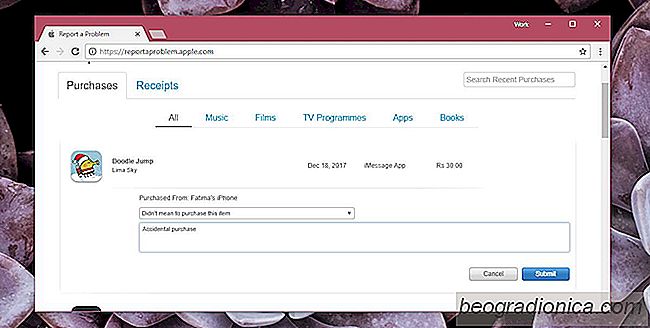

W przeszŇāoŇõci obejmowaliŇõmy najlepsze gry offline na iOS. Gry offline sńÖ Ňõwietne do grania, gdy wiesz, Ňľe nie masz aktywnego poŇāńÖczenia z internetem. JeŇõli szukasz czegoŇõ fajnego do grania, gdy masz aktywne poŇāńÖczenie internetowe, najlepsze gry na iOS popsujńÖ Cińô do wyboru. Mamy ŇõwietnńÖ listńô najlepszych gier na Androida i jest to teraz nasza lista najlepszych gier na iOS.

Jaki jest najlepszy program antywirusowy dla systemu iOS?
Tak, poprawnie czytasz tytuŇā. To jest post o najlepszym antywirusie dla iOS. JeŇõli jesteŇõ dŇāugoletnim uŇľytkownikiem iOS, prawdopodobnie juŇľ przewijasz do koŇĄca tego posta, aby dodańá komentarz. JeŇõli jesteŇõ dŇāugoletnim uŇľytkownikiem Androida, prawdopodobnie czytasz to z ciekawoŇõci. MoŇľe oczekujesz tego, co powie sekcja komentarzy.